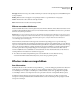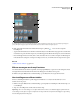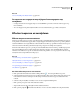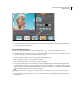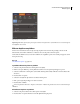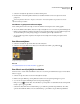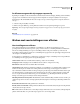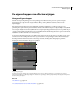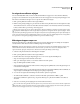Operation Manual
153
ADOBE PREMIERE ELEMENTS GEBRUIKEN 7
Effecten toepassen
Opmerking: Zoek de naam van effecten in de Help voor een beschrijving van de effecten die worden gebruikt in de
voorinstellingen.
Een voorinstelling voor effecten toepassen
Als u een voorinstelling op een clip toepast en de voorinstelling eigenschappen voor een effect bevat dat al op de clip
is toegepast, wordt de clip gewijzigd op basis van de volgende regels:
• Als de voorinstelling voor effecten een vast effect bevat (Retoucheren, Beweging, Dekking of Volume), worden de
bestaande eigenschappen van het effect vervangen door de voorinstelling.
• Als de voorinstelling voor effecten een standaardeffect (niet vast) bevat, wordt het effect toegevoegd onder aan de
lijst met effecten.
1 Klik op Bewerken in het deelvenster Taken en klik op Effecten .
2 Vouw de map Voorinstellingen uit en sleep een voorinstelling voor effecten naar de clip in de tijdlijn of scènelijn.
3 Klik op de knop Afspelen in het deelvenster Monitor om een voorvertoning van het effect weer te geven.
Zie ook
“De eigenschappen van effecten wijzigen” op pagina 154
“Standaardeffecten en vaste effecten” op pagina 145
Een voorinstelling met effecten maken
U kunt voorinstellingen maken die een of meer effecten bevatten. Wanneer u een voorinstelling met effecten hebt
gemaakt, wordt deze weergegeven in de map Mijn voorinstellingen in de weergave Effecten.
1 Selecteer de clip waarin het effect wordt gebruikt dat u als een voorinstelling wilt opslaan.
2 Klik in de weergave Effecten op de knop Effecten bewerken om de weergave Eigenschappen te openen.
3 Klik in de weergave Eigenschappen met de rechtermuisknop op een of meer effecten en kies Voorinstelling opslaan.
4 Geef een naam op voor de voorinstelling in het dialoogvenster Voorinstelling opslaan.
5 (Optioneel) Voer een beschrijving van de voorinstelling in.
6 Selecteer een van de volgende soorten voorinstellingen om aan te geven hoe hoofdframes worden verwerkt door
Adobe Premiere Elements wanneer u de voorinstelling op een doelclip toepast. Klik vervolgens op OK:
Schaal Hiermee worden de bronhoofdframes evenredig aan de lengte van de doelclip geschaald. Met deze handeling
worden bestaande hoofdframes op de doelclip verwijderd.
Anker naar inpunt Hiermee wordt het eerste hoofdframe van de voorinstelling geplaatst op een afstand vanaf het
inpunt van de doelclip die gelijk is aan de afstand vanaf het inpunt van de originele clip. Als het eerste hoofdframe zich
bijvoorbeeld 1 seconde vanaf het inpunt van de bronclip bevond toen de voorinstelling werd opgeslagen, wordt met
deze optie het hoofdframe op 1 seconde vanaf het inpunt van de doelclip geplaatst en worden alle andere hoofdframes
relatief aan die positie toegevoegd zonder dat er wordt geschaald.
Anker naar uitpunt Hiermee wordt het laatste hoofdframe van de voorinstelling geplaatst op een afstand vanaf het
uitpunt van de doelclip die gelijk is aan de afstand vanaf het uitpunt van de originele clip. Als het laatste hoofdframe
zich bijvoorbeeld 1 seconde vanaf het uitpunt van de bronclip bevond toen de voorinstelling werd opgeslagen, wordt
met deze optie het hoofdframe op 1 seconde vanaf het uitpunt van de doelclip geplaatst en worden alle andere
hoofdframes relatief aan die positie toegevoegd zonder dat er wordt geschaald.